 تنظیمات در وردپرس
تنظیمات در وردپرس
وقتی شروع به کار با وردپرس میکنید، احتمالا اولین کاری که میخواهید انجام دهید، تولید محتوا است. هرچند باید پیش از آن تنظیمات در وردپرس را پیکربندی کنید. زیرا این تنظیمات هستند که نحوه عملکرد سایت شما را تعیین میکنند. ما در این مقاله قصد داریم همهچیز درباره تنظیمات وردپرس را به شما آموزش دهیم. پس در ادامه با ما همراه باشید.
تنظیمات در وردپرس
هرآنچه در این مقاله خواهید خواند:
- عمومی (General)
- نوشتن (Writing)
- خواندن (Reading)
- گفتوگو (Discussion)
- رسانه (Media)
- پیوندهای یکتا (Permalinks)
- حریم خصوصی (Privacy)
تمام تلاش خود را به کار بگیرید تا با همهی گزینههای مربوط به تنظیمات در وردپرس آشنا شوید. این آشنایی موجب میشود که بتوانید بیشترین بهره را از این پلتفرم ببرید. علاوه بر این، با یاد گرفتن پیکربندی تنظیمات، میتوانید کاری کنید که سایتتان دقیقا مطابق خواسته و دلخواه شما عمل کند. در ادامه این مقاله ما بخشهای مختلف تنظیمات را بررسی میکنیم و هرآنچه نیاز دارید را ذکر خواهیم کرد.
عمومی (General)
اولین بخش از تنظیمات وردپرس، سر راستترین قسمت آن محسوب میشود. در این بخش شما میتوانید اطلاعات مربوط به سایت را مشاهده کنید و در صورت لزوم آنها را تغییر دهید. دو بخش اول Site Title و Tagline هستند.
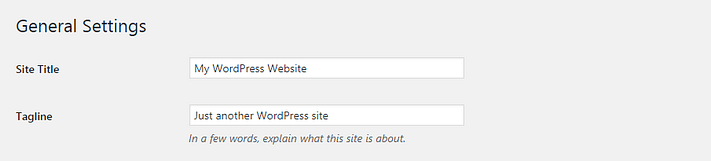
به یاد داشته باشید که حتما بخش Tagline را شخصیسازی کنید. یک رویکرد هوشمند این است که از کلمات کلیدی مهم و اصلی در آن قسمت استفاده کنید. پس از این کار، دو بخش میبینید که به URL مربوط میشوند.

مورد اول که WordPress Address است، مربوط به آدرس سایت شما میشود. در حالی که Site Address بخشی است که در آن آدرسی را میبینید که بازدیدکنندگان از آن برای پیدا کردن سایتتان استفاده میکنند. بهش Site Address باید ساده باشد تا راحتتر توسط کاربران مورد استفاده قرار گیرد. به ندرت این بخشها دستخوش تغییر میشوند. گاهی یکی از این بخش تغییر پیدا میکنند و برخی اوقات نیز هر دو قسمت اصلاح خواهند شد.
در ادامه به بخشی میرسیم که به آدرس ایمیل مدیر (Admin) مربوط میشود. درست بودن آدرس ایمیل اهمیت زیادی دارد، زیرا مهمترین اطلاعات درمورد سایت به آن ایمیل ارسال میشود. در زیر این بخش بخشی تحت عنوان Membership را خواهید دید.
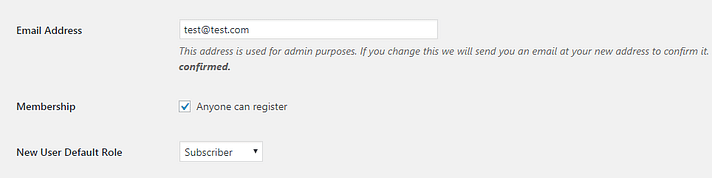
در مقابل این عنوان یک گزینه به نام Anyone Can Register را میبینید. اگر تیک این گزینه را بزنید، در واقع اجازه دادهاید افرادی که از سایت شما بازدید میکنند، برای خود یک حساب کاربری بسازند. این موضوع به شما کمک میکند که به سادگی بتوانید سایت با قابلیت عضویت کاربران را به وجود آورید. در صورتی که این گزینه را تیک زدید، بهتر است به سراغ بخش New User Default Role بروید و آن را روی حالت Subscriber قرار دهید. این اقدام یعنی کاربرانی که در سایت حساب کاربری ایجاد میکنند، صرفا مجوزهای حداقلی را خواهند داشت.
باقی بخش عمومی تنظیمات در وردپرس، مربوط به گزینههایی میشوند که سلیقه شخصی در انتخابشان دخیل خواهد بود.
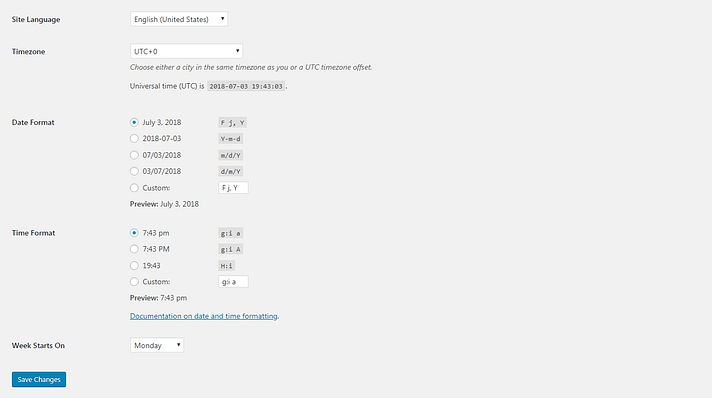
زبان پیشفرض، منطقه زمانی، نحوه نمایش تاریخ و زمان از جمله بخشهایی هستند که در این قسمت باید تنظیم کنید. مورد آخر نیز مربوط به انتخاب اولین روز هفته است. یعنی مثلا اگر آن را روی دوشنبه قرار دهید، یعنی هفته شما از دوشنبه آغاز میشود و این بخش روی سایر بخشهایی که مربوط به تقویم میشوند، تاثیرگذار خواهد بود.
نوشتن (Writing)
همانطور که از تیترمان پیدا است، دومین بخشی که در تنظیمت وردپرس به آن اشاره میکنیم به نوشتن و تولید محتوا روی سایت مربوط میشود. در این قسمت گزینههای نه چندان زیادی وجود دارد که در ادامه آنها را مورد بررسی قرار میدهیم.
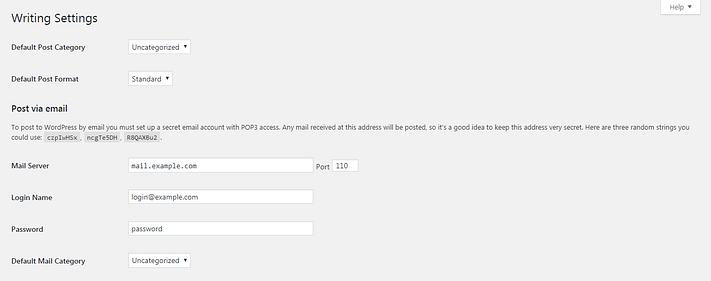
اولین گزینه مربوط به انتخاب یک دستهبندی پیشفرض برای پستهای بلاگ میشود. اگر تمامی محتوایتان مربوط به یک موضوع خاص میشود، این گزینه برایتان مفید واقع خواهد شد. اکثر کاربرا بخش دوم یعنی Default Post Format را روی گزینه Standard قرار میدهند. اما اگر محتوای شما بیشتر رسانهمحور است تا متنمحور، شاید بهتر باشد آن را روی گزینهی دیگری قرار دهید.
در زیر این موارد از تنظیمات در وردپرس میتوانید بخشی را مشاهده کنید که کمتر شناخته شده است. این قسمت مربوط به ساخت پست از طریق ایمیل و انتشار مستقیم آن در سایت است. اگر پستهای شما شامل محتواهای ساده هستند و نمیخواهید هر بار وارد قسمت داشبورد وردپرس شوید، این گزینه میتواند برایتان کاربردی باشد.
سپس بخشی را خواهید دید که Update Services نام دارد.

در این قسمت شما میتوانید سرویسهایی را لیست کنی که با انتشار پستهای شما، اعلام دریافت میکنند.
خواندن (Reading)
این بخش از تنظیمات وردپرس مربوط به نحوه نمایش پستها برای خوانندگان میشود.
در قدم اول شما میتوانید صفحه خانگیتان را تنظیم کنید. در حالت پیشفرض صفحه خانگی شما لیستی از آخرین پستهای بلاگتان است. این حالت برای بلاگها در وردپرس و سایتهای خبری کاملا مناسب است. اما شاید بتوان گفت این چنین حالتی برای کسب و کارهای دیگر یا فروشگاههای آنلاین و مواردی از این قبیل ایدهآل نخواهد بود. برای این گونه سایتها بهتر است این گزینه را روی A static page قرار دهید.
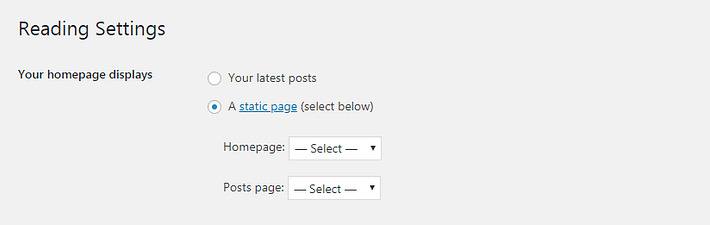
این گزینه به شما اجازه میدهد که هر صفحهای که دوست داشتید را به عنوان صفحه خانگی تنظیم کنید (اگر هنوز هیچ صفحهای نساختهاید، باید اول دست به انجام این کار بزنید). همچنین از آن جایی که پستهای شما نیز باید در قسمتی از سایت به نمایش درآیند، باید در قسمت Post Page، صفحهای را برای این منظور در نظر بگیرید.
پس از آن میتوانید مشخص کنید که چه تعداد پست در صفحهی مربوطه به نمایش درآیند. همچنین مشخص کردن تعداد Feedها نیز لازم است. این بخشها را میتوانید هر چه قدر دوست دارید، کم یا زیاد، قرار دهید. بخش بعدی نیز مربوط به نحوه نمایش Feedها است. گزینه Full Text مربوط به نمایش تمام متن و گزینه Summery به نمایش خلاصه متن مربوط میشوند. در واقع این گزینه مشخص میکند که افرادی که از RSS Feed سایت شما استفاده میکنند، چگونه محتوایتان را خواهند دید.
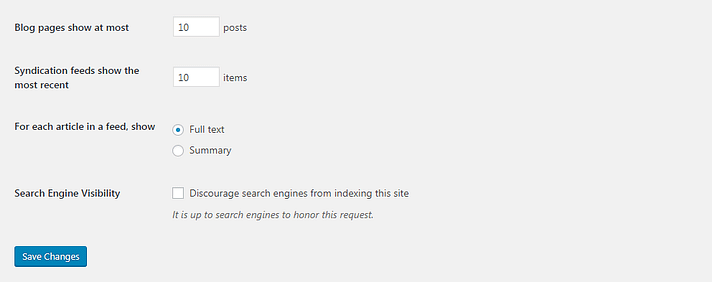
گزینه آخر که تحت عنوان Search Engine Visibility آن را در تنظیمات وردپرس خواهید دید، مهمترین بخش در این صفحه است. زدن تیک این گزینه به موتورهای جستجویی نظیر گوگل میگوید که سایت شما را نادیده بگیرد، در حالی که اگر تیک آن را نزدید (یعنی حالت معمول همه سایتها)، سایت شما توسط آنها ایندکس (Index) میشود.
در 99 درصد موارد تیک این گزینه زده نمیشود. قائدتا موتورهای جستجو یک منبع قابل توجه برای سرازیر کردن ترافیک به سایتها هستند و در نتیجه کسی نمیخواهد سایتاش توسط آنها نادیده گرفته شود. معمولا تنها کسانی این گزینه را میزنند که میخواهند یک سایت شخصی داشته باشند. همچنین اگر در حال ساخت و طراحی سایت هستید، بد نیست برای مدتی محدود تیک این گزینه را بزنید. در این شرایط موتورهای جستجو سایت شما را که کامل نیست، ایندکس نمیکنند و از همین رو شاید این تصمیم هوشمندانه باشد.
گفتوگو (Discussion)
این بخش از تنظیمات در وردپرس کاملا درمورد قسمت نظرات سایت است.
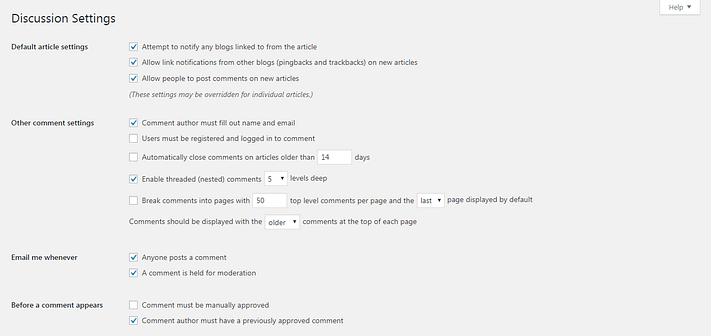
ما قصد ندارید اکثر گزینههای ابتدایی را به صورت مفصل شرح دهیم، زیرا اکثر آنها سلیقهای هستند و خودتان باید برایشان تصمیمگیری کنید. اما گزینه Allow link notifications from other blogs (pingbacks and trackbacks) on new articles نیاز به کمی توضیح دارد. اگر با اصطلاحاتی از این قبیل آشنا نباشید، این گزینه میتواند برایتان گیجکننده باشد.
اگر کسی محتوایی نوشته باشد و آن را به مطلب شما لینک کرده باشد، این اقدام از طریق یک پینگ بک (Pingback) به شما اطلاع داده میشود. از سوی دیگر ترک بک (Trackback) راهی است که دیگر نویسندگان از آن استفاده میکنند تا به شما اعلام کنند که مطلبی مرتبط با محتوای شما نوشتهاند، حتی اگر به سایت شما لینکی نداده باشند.
در این قسمت از تنظیمات وردپرس گزینههای مختلفی وجود دارند که برای کنترل اسپمهای مربوط به کامنتها بسیار مهم هستند. مثلا شما میتوانید در باکس مربوط به Comment Moderation، لینکها و واژههای خاصی را وارد کنید. اگر نظراتی حاوی لینکها و کلماتی این چنینی باشند، ابتدا در بخش بازبینی قرار میگیرند تا خودتان به صورت دستی اجازه نمایششان را بدهید.
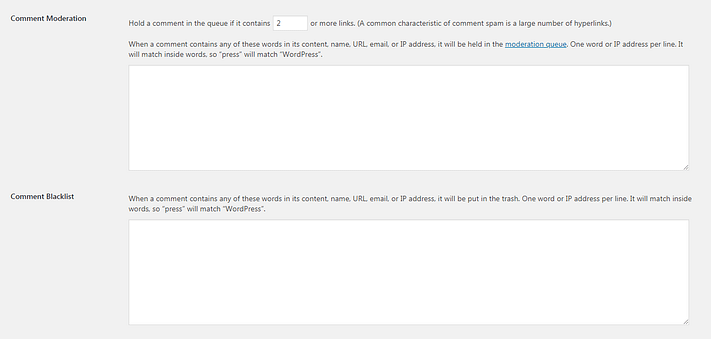
در بخش بعدی باکس مربوط به Comment Blacklist را خواهید دید. در این باکس میتوانید واژهها و عباراتی را وارد کنید که اگر کامنتها حاوی آن بودند، مسدود شوند.
در انتهای این بخش نیز میتوانید تصمیمگیری کنید که آیا کسانی که کامنت میگذارند، میتوانند از آواتار استفاده کنند یا نه. همچنین تنظیمات ریزتر را در بخشهای پس از آن خواهید دید.
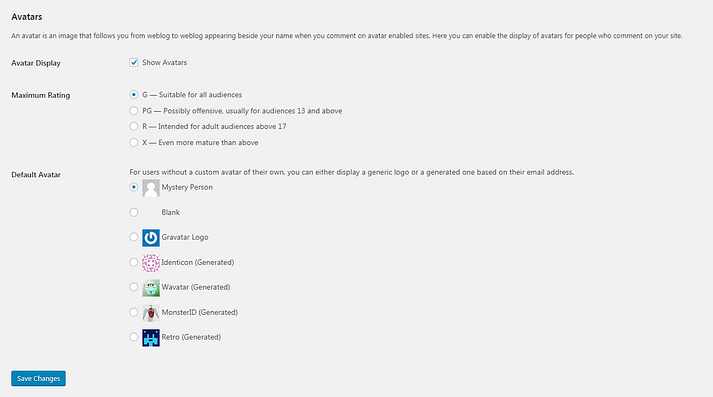
حالا که این تنظیمات را نیز اعمال کردید، باید به سراغ بخش بعدی برویم.
رسانه (Media)
مهم نیست چه نوع سایتی را مدیریت میکنید، تصویر در همهی سایتها یک مولفه اساسی محسوب میشود. این یعنی در همهی سایتها فایلهای زیادی به Media Library منتقل میشوند.
بخش رسانه در تنظیمات وردپرس به شما اجازه میدهد که بتوانید اندازه تصاویری که به کتابخانهتان منتقل میشوند را تعیین کنید.
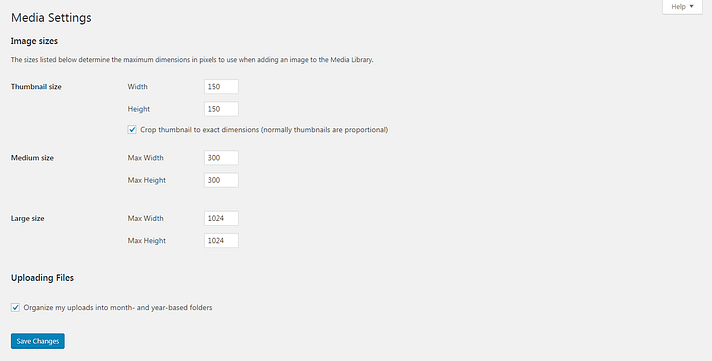
شما در این قسمت میتوانید اندازههای پیشفرض مختلفی را تنظیم کنید. پس از تنظیم آنها اگر بخواهید در پست یا صفحهای تصویری اضافه کنید، میتوانید یکی از اندازههای مشخص شده در حالت پیشفرض را انتخاب کنید.
پیوندهای یکتا (Permalinks)
پیوندهای یکتا در واقع URLهایی هستند برای هر یک از پستهای وردپرس. برای تغییر ساختار و ظاهر این URLها باید به این بخش از تنظیمات در وردپرس مراجعه کنید.
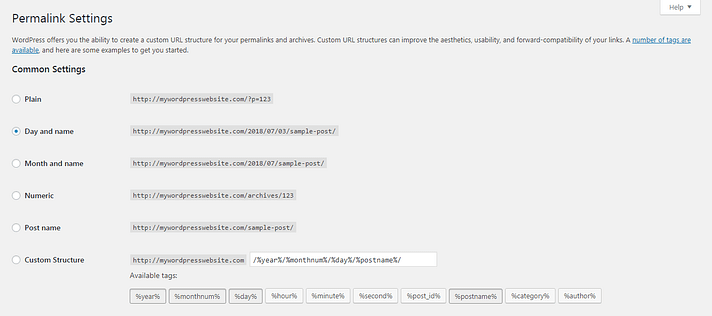
معمولا این URLها تغییر نمیکنند. در این بخش ما میتوانید ساختار پیشفرض این لینکها را مشخص کنید. جالب است بدانید که وردپرس به شما اجازه میدهد پیکربندی URL سفارشی را برای آرشیو خود بسازید.
در پایین عنوان Common Settings بخشهای مختلفی میبینید که در ادامه آنها را شرح خواهیم داد.
- Plain: این مدل به شرح مقابل است: http://www.mypersonalweb.com/?p=123
- Day and name: این مدل شامل تاریخ انتشار پست و نام مطلب میشود. مثال: http://www.mypersonalweb.com/2022/01/01/sampleXYZpost/
- Month and name: این مدل که نام مطلب و ماه و سال را در خود دارد نیز میتواند مورد توجه قرار گیرد. نمونه: http://www.mypersonalweb.com/2022/01/sampleXYZpost/
- Numeric: این حالت آدرس را به صورت عددی نمایش میدهد: http://www.myperosnalweb.com/archives/123
- Post name: در این مدل باید نام مطلب به عنوان آدرس در نظر گرفته میشود: http://www.mypersonalweb.com/sampleXYZpost
- Custom Structure: این گزینه به شما اجازه میدهد که URL دلخواه خود را بسازید.
پس از تنظیم گزینههای دلخواه، روی گزینه Save Changes کلیک کنید تا تغییرات اعمال شوند.
حریم خصوصی (Privacy)
این بخش از تنظیمات وردپرس نسبت به موارد فوق جدیدتر است و در نسخه 4.9.6 بود که برای اولین بار در دسترس قرار گرفت. همانطور که از نام این بخش پیدا است، این تنظیمات به سیاستها و قوانین حریم خصوصی سایت مربوط میشود.
برای ساخت صفحه مربوط به حریم خصوصی شما دو انتخاب دارید. در واقع شما میتوانید از صفحات موجود یکی را به عنوان صفحه حریم خصوصی معین کنید یا برای این کار میتوانید یک صفحه جدید را به وجود آورید. در پایین صفحه عبارت Change your Privacy Policy page را میبینید. اگر میخواهید از صفحات موجود استفاده کنید، باید از طریق منوی آبشاری یکی از موارد را انتخاب کرده و گزینه Use This Page را بزنید. اما اگر قصدتان ساخت یک صفحه جدید است، باید روی گزینه Create New Page کلیک کنید. در هر دو حالت یک فرم نیمهپر شده برایتان به نمایش درمیآید که باید آن را کامل کنید.
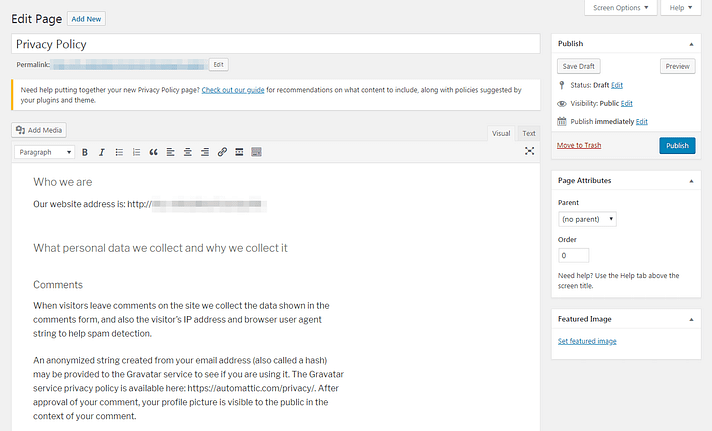
کلام آخر
برای شروع کار با وردپرس باید ابتدا به سراغ تنظیمات بروید. در همان اول کار سعی کنید تغییرات دلخواه را اعمال کنید تا سایتتان به صورتی که دوست دارید برای کاربران به نمایش درآید. ما در این مقاله شما را با تنظیمات در وردپرس آشنا کردیم تا بتوانید خیال خود را از این بخش راحت کنید. تمامی موارد مورد بحث ما مهم بودند و باید برای ارائه یک سایت خوب، آنها را مدنظر قرار دهید.
این بود هرآنچه باید درباره تنظیمات وردپرس میدانستید. امیدواریم این مقاله برای شما مفید واقع شده باشد.
منبع:
Beginner’s Guide to WordPress Settings: How to Configure Your Site (themeisle.com)
Guide on How to Change and Customize WordPress Settings (firstsiteguide.com)






عباس 4 سال عضو همیار وردپرس
سلام . سایت من به این آدرس droqgames.ir است . اما وقتی بارگذاری می شود آدرسش اینگونه به نمایش میاد droqgames.ir/?v=c0db0bcd333a
لطفا کمک کنید چطور این مشکل رو حل کنم و دلیل ایجادش چیه؟؟
سپاس فراوان از سایت خوبتون
سید سجاد غلام پور 8 سال عضو همیار وردپرس
سلام
سایت شده با این آدرسی که گفتید به خوبیباز شد و تغییر آدرسی اتفاق نبوفتاد.